Как да премахнете теми за Chrome
Miscellanea / / December 15, 2021
Писна ли ви от същите скучни теми в уеб браузъра Google Chrome? Няма проблем! Chrome ви позволява да персонализирате теми, както желаете. Той предоставя широка гама от теми като животни, пейзажи, планини, живописни, цветове, пространство и много други. Процесът за премахване на теми на Chrome също е толкова лесен, колкото и прилагането им. Тук, в тази статия, ще обсъдим как да изтеглите, инсталирате и промените цвета на темите за Chrome. Освен това ще научим как да деинсталираме теми в Chrome. Така че, продължете да четете!

Съдържание
- Как да изтегляте, персонализирате и премахвате теми за Chrome
- Как да изтеглите теми за Chrome
- Вариант 1: Приложете към всички устройства, като използвате същия акаунт в Google
- Вариант 2: Приложете само към едно устройство, като използвате този акаунт в Google
- Как да промените цвета и темата в Chrome.
- Как да деинсталирате темата за Chrome
Как да изтегляте, персонализирате и премахвате теми за Chrome
Темите в браузъра Chrome се прилагат само на Начална страница.
- Всички вътрешни страници като изтегляния, история и др., се появяват в Формат по подразбиране.
- По същия начин, вашият страници за търсене ще се появи в тъмен или светъл режим според вашите настройки.
Този недостатък съществува за защита на данните и избягване на отвличането на браузъри от хакери.
Забележка: Всички стъпки бяха изпробвани и тествани на Chrome версия 96.0.4664.110 (официална версия) (64-битова).
Как да изтеглите теми за Chrome
Вариант 1: Приложете към всички устройства, като използвате същия акаунт в Google
Следвайте посочените по-долу стъпки, за да изтеглите и приложите теми за Chrome на всички устройства наведнъж:
1. Отвори GoogleChrome на вашия компютър.
2. Кликнете върху икона с три точки от горния десен ъгъл на екрана.
3. Кликнете върху Настройки, както е показано.
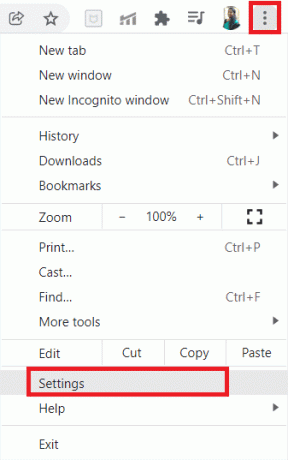
4. Изберете Външен вид в левия панел и щракнете върху Тема в десния панел. Това ще се отвори Уеб магазин на Chrome.
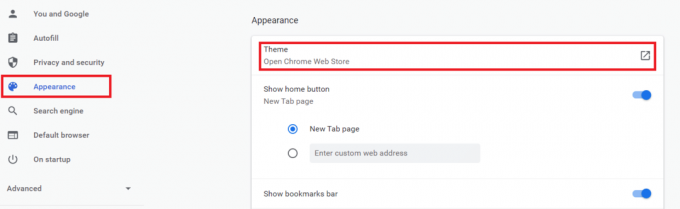
5. Тук са изброени широка гама от теми. Кликнете върху желаното Миниатюра за да видите Визуализация, преглед и рецензии.

6. След това щракнете Добавете към Chrome опция за незабавно прилагане на темата.
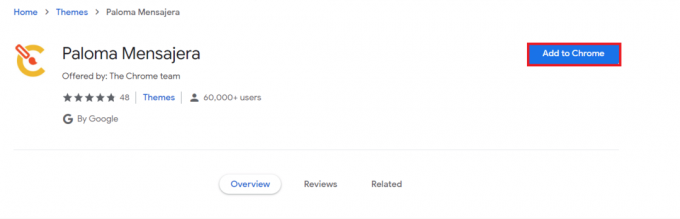
7. Ако искате да отмените тази тема, щракнете Отмяна опция, показана маркирана, от горната лента.

Прочетете също:Поправете, че Crunchyroll не работи в Chrome
Вариант 2: Приложете само към едно устройство използвайки този акаунт в Google
Ако искате да не го прилагате на всички други устройства, тогава ще трябва да премахнете темите на Chrome, както следва:
1. Навигирайте до Google Chrome > Настройки както е показано в предишния метод.
2. Кликнете върху Синхронизиране и услуги на Google.
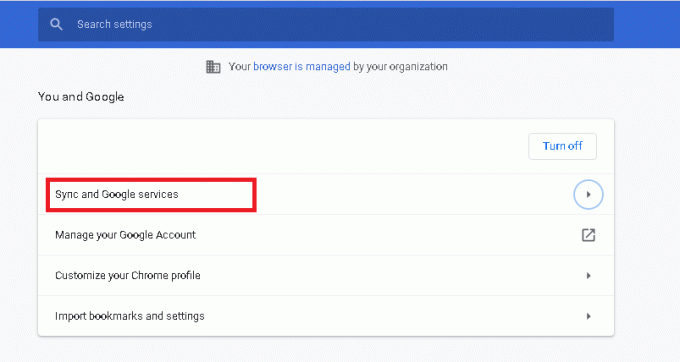
3. Сега щракнете Управлявайте това, което синхронизирате опция, както е показано.
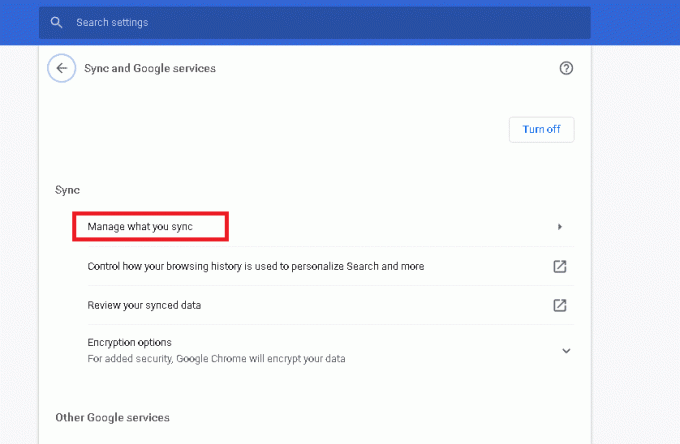
4. Под Синхронизирайте данни, изключете превключвателя за Тема.
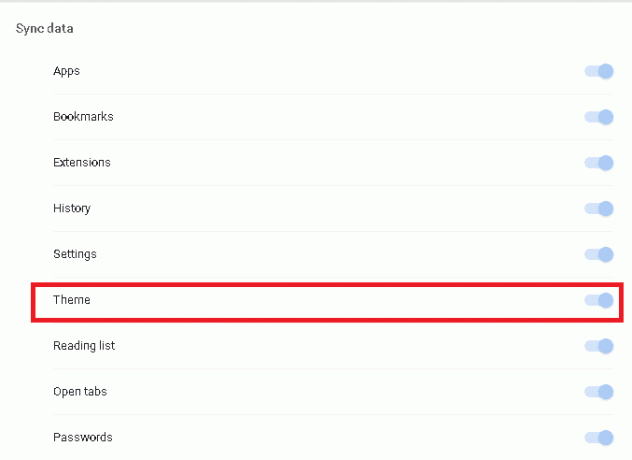
Прочетете също:Как да преминете на цял екран в Google Chrome
Как да промените цвета и темата в Chrome
Можете също да промените цвета на разделите на браузъра, както следва:
1. Отворете a Нов прозорец в Google Chrome.
2. Кликнете върху Персонализирайте Chrome от долния десен ъгъл на екрана.

3. След това щракнете Цвят и тема.
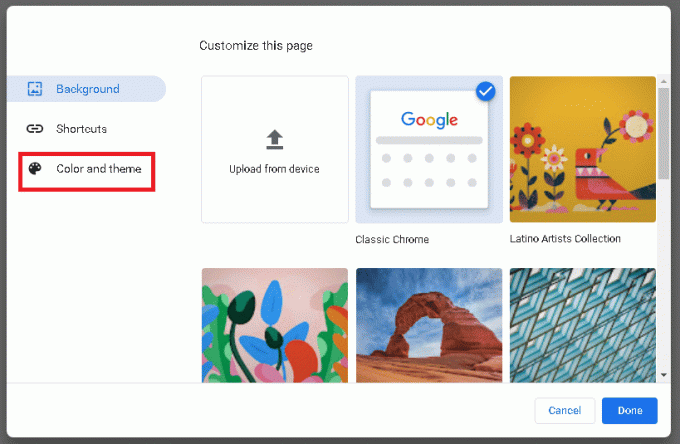
4. Изберете желаното от вас Цвят и тема от списъка и щракнете върху Свършен за прилагане на тези промени.

Прочетете също:Активирайте или деактивирайте Несигурно предупреждение в Google Chrome
Как да деинсталирате темата за Chrome
Ето как да премахнете теми на Chrome, ако решите да го направите на по-късен етап:
1. Стартиране Google Chrome и отидете на Настройки както е показано.
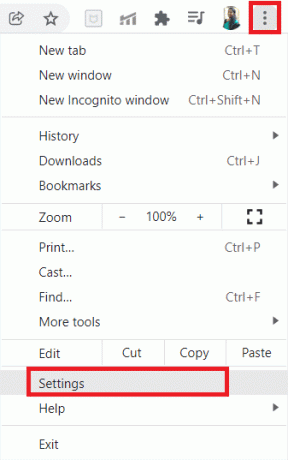
2. Щракнете върху Външен вид в левия прозорец, както по-рано.
3. Кликнете върху Обновявам до първоначалното под Теми категория, както е показано по-долу.
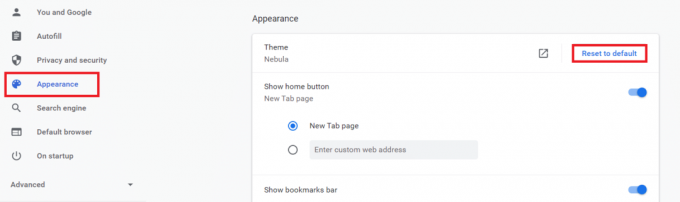
Сега класическата тема по подразбиране ще бъде приложена отново.
често задавани въпроси
Q1. Как да промените темата на Chrome на мобилно устройство с Android?
Отг. Вие не мога промяна на темите на Chrome на смартфони с Android. Но можете да промените режима между тъмни и светли режими.
Q2. Как да променим цветовете на темата на Chrome по наш избор?
Отг. Не, Chrome не ни улеснява при промяна на цветовете на темата. Ние можем използвайте само предоставеното.
Q3. Мога ли да изтегля повече от една тема в браузъра Chrome?
Отг.Не, не можете да изтеглите повече от една тема, тъй като ограничението е ограничено до една.
Препоръчва се:
- Как да поправите, че Crunchyroll не работи
- Как да промените тапета на Windows 11
- Как да изтеглите теми за Windows 10
- Как да възстановите паролата за Outlook
Надяваме се, че тази статия ви е помогнала изтегляне и прилагане на теми за Chrome. Би трябвало да можеш премахване на теми за Chrome също доста лесно. Чувствайте се свободни да пуснете вашите запитвания и предложения в секцията за коментари по-долу.



